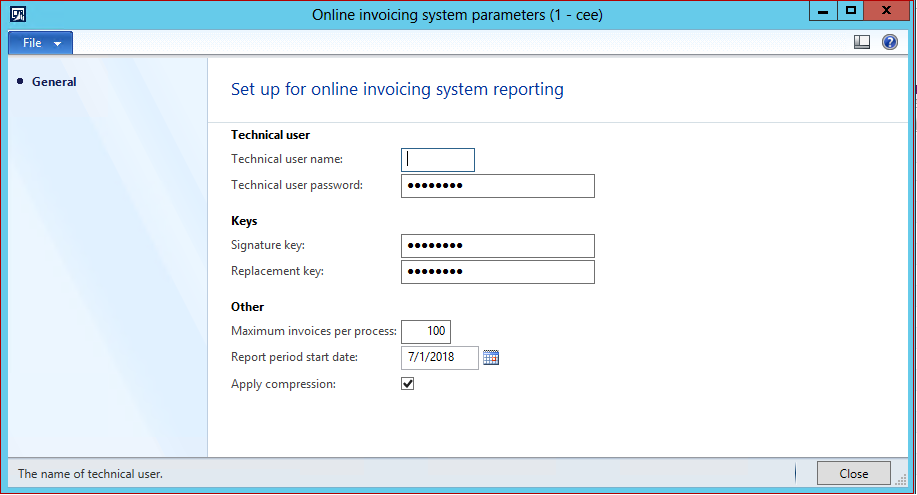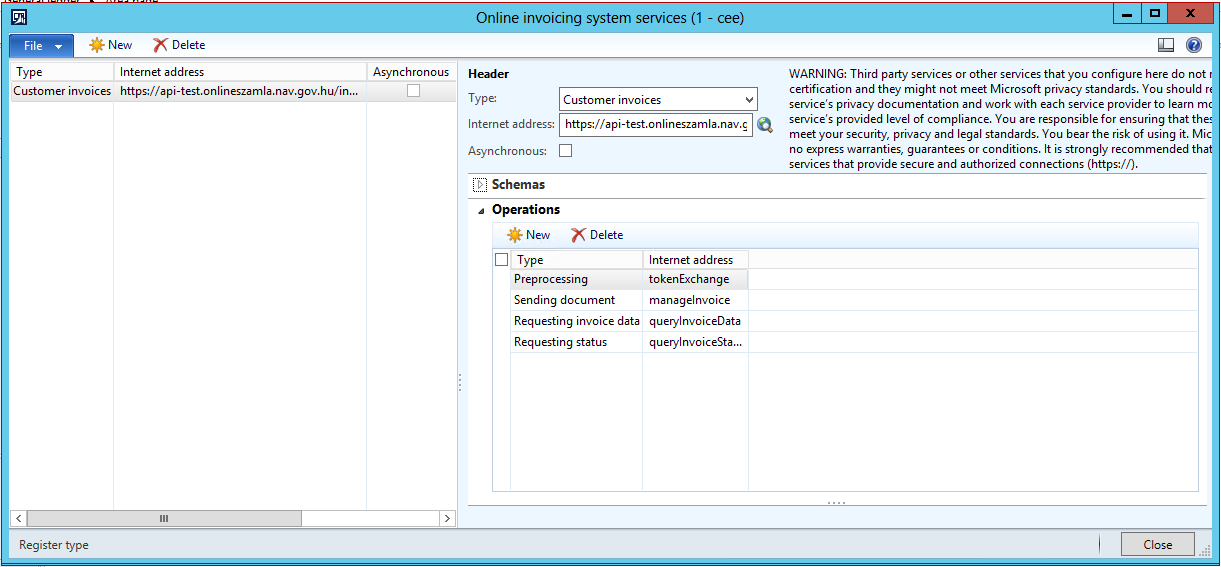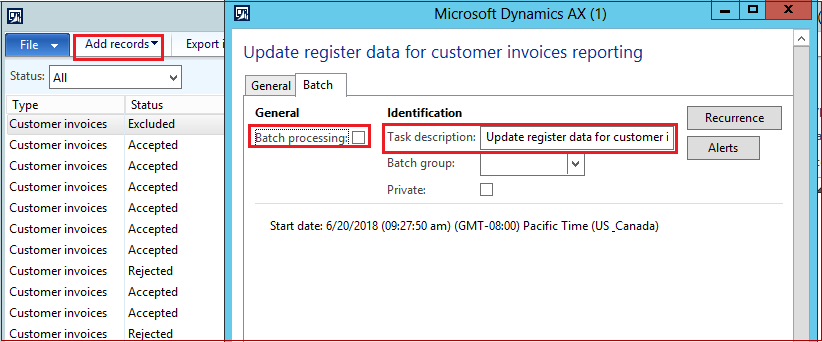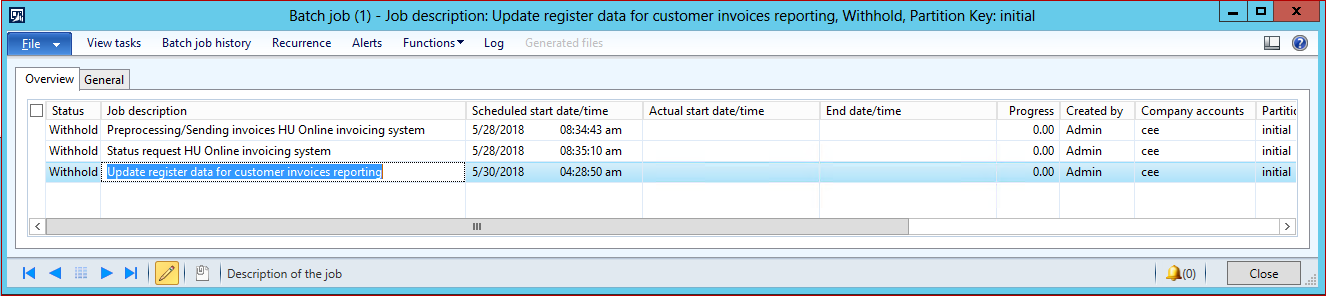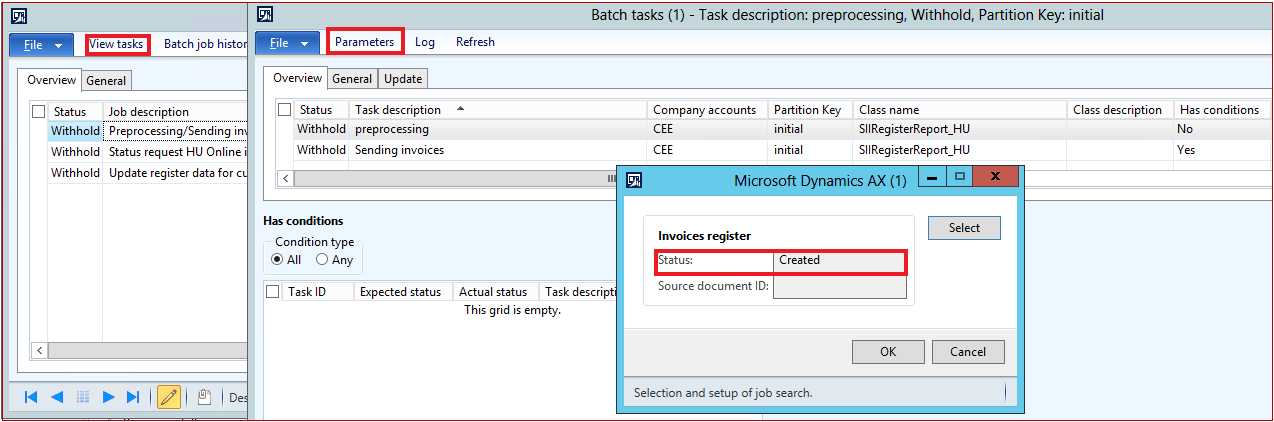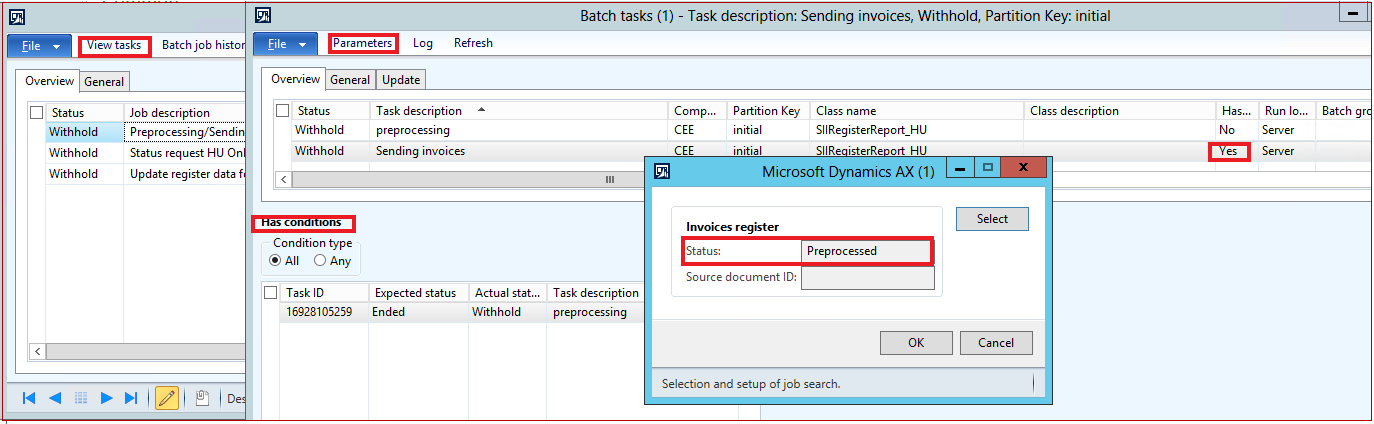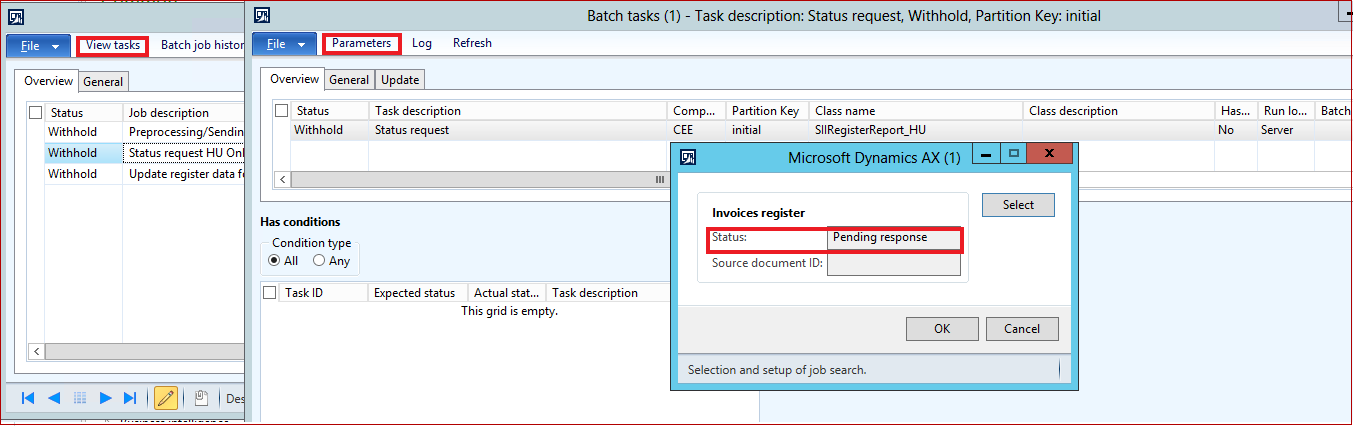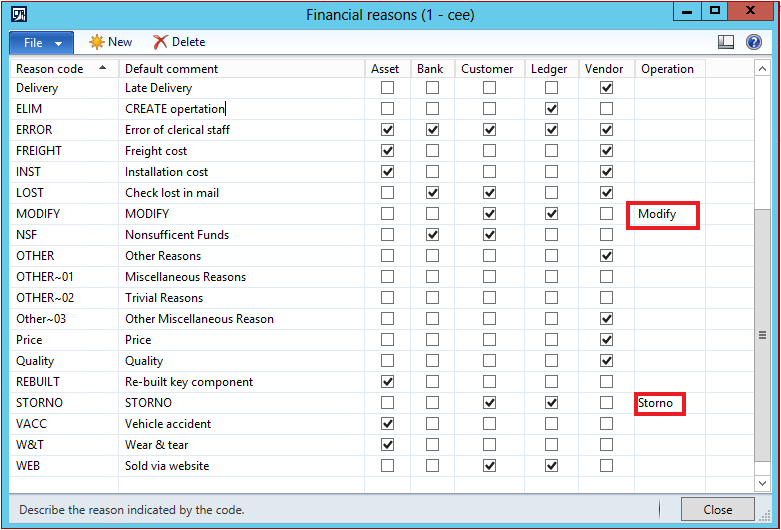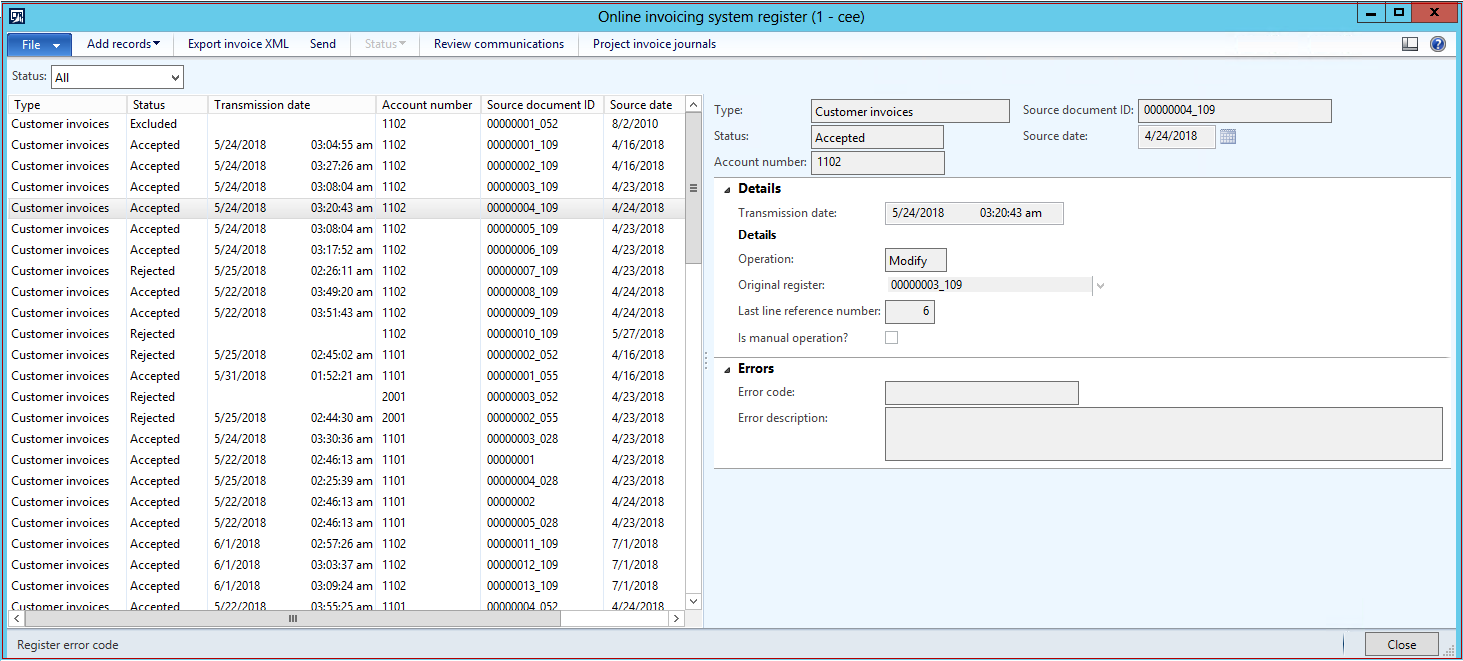소개
항목 번호 6 및 13 일정 10의 법 CXXVII 2007 값에 따라 추가 세금 (1 년 7 월 2018에 발효를 입력).
"세금 6. 엔터티는 수행 데이터에는 전용된 규정, 국가 세금 및 관세 기관으로 발행 하는 청구서 내 전용된의 규정에 따라 포함 된 데이터에 정의 된 대로 전자는 채널을 통해 각 송장에 대 한 보고 송장 발행 청구서는 세금 또는 초과 포함 하는 프로그램의 기능을 통해 국내 등록 세금 타인이 HUF 100000 전달 합니다. 세금 엔터티는 데이터 수정 사항 또는 annulments이 송장에 대 한 전용된 된 규정에 따라 전자는 채널을 통해 보고를 수행할 수도 있습니다. 데이터 보고은 수행할 수 있는 전용된 송장에 도달 하거나 초과 HUF 100000 세금 세금 다른 엔터티로 전달 방법 결과 수정에 관한 규정에 따라. "
"13. 세금 엔터티 설정이 부록 1-8 포인트에 정의 된 임계값 금액에 관계 없이 자신의 의무를 충족 하도록 합니다."
새로운 법규 변경에 따라 필요 합니다.
-
발급 된 송장 레지스터의 유지 관리 합니다.
-
자동 발급 된 송장 송장 온라인 시스템을 사용 하 여 xml 파일을 제출 하 고 (컴퓨터 인터페이스 시스템 내에서 인간의 개입 없이) 서비스와의 상호 작용을 처리.
-
구매 데이터를 BASE64 형식으로 인코딩된 XML 파일에 포함 해야 합니다.
이 새로운 법률에 맞게 변경을 요구 했습니다 Microsoft Dynamics AX에서 온라인 송장 발행 시스템에 등록된 새로운 기능을 구현 합니다. 이 기능 할 수가 있습니다.
-
특정 온라인 송장 시스템 웹 서비스 자동 청구 시스템 온라인에 직접 데이터를 전송 하는 것입니다 설정
-
기술 사용자 로그인, 암호, 서명 및 대체 키를 설정 합니다.
-
송장 청구서 발급에서 응답을 수신 하 고 전송 하는 과정을 지원 하기 위해 레지스터를 유지 합니다.
-
자동으로 생성 하 고 온라인 송장 발행 시스템 에 필요한 형식 XML 보고서를 보냅니다.
-
자동으로 수신 하 고 응답을 해석의 온라인 청구 시스템입니다.
-
저장 하 고 모든 전송 하 고 수신한 XML 보고서를 검토 합니다.
개요
이 문서는 2012 R3 AX, AX 2012 R2 Microsoft Dynamics AX 2009 s p 1의 사용자에 대 한 지침.
이 가이드를 설정 하 고 Microsoft Dynamics AX를 사용 하 여 새 법적 요구 사항에 따라 온라인 송장 시스템과 상호 작용 하는 방법을 설명 합니다.
다음은 문서에 두 부분으로 구성:
-
온라인 송장 발행 시스템 설치입니다.
-
온라인 송장 시스템 레지스터입니다.
어떻게 Microsoft Dynamics AX 설정 해야 온라인 송장 발행 시스템 작업을 올바르게 등록 하려면 설치 부분을 설명 합니다.
온라인 송장 시스템 등록 일부 Microsoft Dynamics AX 시스템 (온라인 송장 발행 시스템 공식 웹사이트) 송장 온라인 상호 작용을 사용 하 여 작업 하는 방법에 설명 합니다.
온라인 송장 발행 시스템 설치
온라인 송장 시스템에 맞게 Dynamics AX를 준비 하려면 다음과 같은 설정을 할 필요.
-
기술 사용자 로그인/암호와 서명 및 대체 키
-
온라인 송장 발행 시스템 서비스입니다.
-
자동 실행 컴퓨터 인터페이스에 대 한 일괄입니다.
-
금융을 위해서.
기술 사용자 로그인/암호와 서명 및 대체 키 설치
사용자 로그인/암호와 서명 및 대체 키 매개 변수 열기 다른 기술 설정 하려면 원장 > 설정 > 판매세 > 외부 > 온라인 송장 시스템 매개 변수입니다.
기술 사용자 로그인/암호와 서명 및 대체 키를 얻어야 온라인에서 송장 시스템 (등록 절차에 대 한 정보)를 입력 합니다.
또한 다음과 같은 매개 변수를 입력 합니다.
-
프로세스당 최대 송장 (< = 100).
-
보고 기간의 시작 날짜 (2018/07/01).
-
(필요한 경우) 압축을 적용 합니다. 이 매개 변수를 선택 하면 시스템에서는 구매 데이터 xml 파일을 전송 하기 전에 압축.
온라인 송장 서비스 설치
온라인 청구 시스템 설정 열기 서비스는 원장 > 설정 > 판매세 > 외부 > 온라인 청구서 시스템 서비스.
새 레코드를 만들고 다음 필드를 입력 합니다.
-
종류 (고객 송장)
-
인터넷 주소
-
작업
-
전처리-tokenExchange
-
보내는 문서-manageInvoice
-
송장 데이터 요청-queryInvoiceData
-
요청 상태-queryInvoiceStatus
-
자동 실행 컴퓨터 인터페이스 설정에 대 한 일괄 처리
온라인 송장 발행 시스템 형태로 일괄 처리 활성화 (원장 > 주기적 추출 > 온라인 송장 시스템 레지스터) 자동 (이전에 차단 설정 [ 일반 ] 탭에서 청구서를 선택 하기 위한 레지스터에 레코드를 추가 ):
수에서 입력 작업에 대 한 값을 예를 들어, "업데이트 보고 고객 송장에 대 한 데이터를 등록 합니다."
송장 자동 전송 하기 위해 필요한 어떤 실행 하는 일괄 처리를 설정 하려면 열 시스템 관리 > 문의 > 일괄 작업 > 일괄 작업 (자세히 링크 만들기 [AX 2012] 일괄 작업에서일괄 처리를 만드는 참조) 본 뜨기 하 고 일괄 처리:
-
전처리 보내는 HU 온라인 시스템 (클래스 이름 SIIRegisterReport_HU) 청구 청구서
-
상태 요청 (클래스 이름 SIIRegisterReport_HU) HU 온라인 송장 발행 시스템
전처리/보내는 송장을 HU 온라인 송장 발행 시스템 일괄 두 작업 (작업 보기 단추)을 만듭니다.
-
(매개 변수 상태 Created) 전처리 (클래스 이름 SIIRegisterReport_HU)
-
(클래스 이름 SIIRegisterReport_HU)에 매개 변수 상태 전처리 된 송장 보내기
HU 온라인 송장 발행 시스템 일괄 상태 요청에 대 한 작업을 만듭니다.
-
상태 요청 (응답 대기 매개 변수, 클래스 이름 SIIRegisterReport_HU)
재정 이유 설치
열린 재정 이유를 설정 하려면 조직 관리 > 설정 > 금융 이유
재정 이유를 설정, 지정 송장 작업 수동으로 경우 송장 게시/생성 하면 될 수 있습니다. 시스템은 온라인 송장 시스템 설명서에 지정 하 여 다음과 같은 작업을 지원: 만들기, 수정 및 STORNO.
예를 들어, 사용자는 청구서와 선택 수정 작업을 만드는 경우 사용자 수정 이전에 게시 된 송장으로 청구서를 고려 것입니다. 이 경우 시스템 송장 레코드 온라인 송장 시스템 레지스터에서 만들지만 사용자가 있어야 하 고 송장에 대 한 참조를 수정 하 고 변경 등록 레코드 상태 지정 될 때까지이 계산 서를 제출 하지.
이유는 다음과 같은 작업을 만들 수 있습니다.
온라인 송장 발행 시스템 레지스터
온라인 시스템 레지스터 송장 양식 Dynamics AX 시스템 송장 온라인으로 상호 작용을 위해 사용 됩니다.
개요를 주고 송장 발급 된 열기 원장 > 주기적 추출 > 온라인 송장 시스템 레지스터.
필드 설명 (표):
|
필드 이름 |
필드 설명 |
|
타이핑 |
항상은 고객 송장과 같습니다. 고객 송장 등록 레코드 계정 판매 송장 저널에서 생성 되 고 프로젝트 청구서 |
|
상태 |
필드는 스키마의 형식 에 대 한 대응에 청구서의 실제 상태를 반영합니다. 채워질 수 자동으로 레지스터에 송장을 추가에 및이 필드를 다음 값을 가질 수 있습니다.
|
|
전송 날짜 |
이것은 날짜 및 시간 마지막 상태 변경 청구서입니다. |
|
계좌 번호 |
고객의 계좌 번호 |
|
원본 문서 ID |
청구서 일련번호 |
|
소스 날짜 |
Inoice 날짜 |
필드 설명 (중심 부분을 자세히 오류):
|
필드 이름 |
필드 설명 |
|
작업 |
작성, 수정, STORNO. 시스템이 자동으로 작성 및 수정 작업을 정의합니다. 시스템 정의 작업 만들기 원래 송장 및 작업 수정-모든 참조가 없는 경우 참조 원래 청구서에 있는 경우 재무를 통해 STORNO 작업을 정의 해야 STORNO 작업 필드에는 작업을 설명 합니다. 사용자 지정 송장에 STORNO 작업 시스템 제외 된 상태로 등록 레코드를 만듭니다. 사용자는 원래 송장에 대 한 참조를 입력 하 고 만든 레지스터 상태를 변경 수 있습니다. |
|
원래 레지스터 |
원래 송장과 레지스터 레코드에 대 한 참조입니다. 수정 또는 STORNO 원래 필드 등록 레지스터 작업이 같은 경우 그렇지 않으면, 온라인 구매 시스템 반환 오류 입력 해야 합니다. |
|
마지막 줄 참조 번호 |
만들기-마지막 수가 같습니다 송장 선 수량 STORNO/수정-마지막 수는 원래 송장 선 수량 청구서 선 수량 + 같은 원래 레지스터 참조 하는 모든 송장 수량 요약 줄과 같습니다. |
|
수동 작업은? |
경우 등록 레코드가 채워진된 작업 필드를 사용 하 여 이유는 재무 청구서에 만들어진 |
|
오류 코드 |
오류 코드-온라인 청구 시스템에서 받았습니다. |
|
오류 설명 |
오류 설명 |
함수
이 양식의 모든 함수가 있을 수 있습니다에서 자동 실행 (일괄 처리 설정을 참조) 또는 수동으로.
자동과 수동으로 프로세스는 일반적으로 다음과 같은 상태를 통해 진행 됩니다.
-
온라인 송장 레지스터에 레코드 추가
-
토큰 요청 받기
-
인코딩된 송장에 요청을 제출 하 고 트랜잭션 ID 받기
-
구매 요청/수신 상태
실행 시스템에 자동으로 송장 온라인으로 청구서를 제출 해야 하는 일괄 처리를 설정 (설정 섹션 참조).
수동 영역 의미 사용자 스스로 모든 단계를 실행 해야 합니다.
|
함수 |
단추 |
|
레지스터에 레코드 추가 |
레코드 추가 고객 청구서 / |
|
토큰에 대 한 보내기/받기 |
보내기 |
|
인코딩된 송장에 요청을 제출 하 고 트랜잭션 ID 받기 |
보내기 |
|
송장 받기 요청 statuse |
보내기 |
레코드를 추가 합니다.
참고: VAT 금액을 계산할 때 종류의 세금, VAT 감소또는 표준 VAT 부가세 코드에 지정 된 세금 트랜잭션을 자동으로 선택 됩니다. 요금 VAT RC 같은 세금 코드에 의해 정의 된 역방향.
이 함수를 사용 하 여 자동으로 온라인 송장 발행 시스템 등록 을 업데이트 하 고 새 송장에 추가 (레코드 추가 고객 청구서 / 단추).
수를 정의 하는 선택 단추를 클릭 하 여 구매서를 레지스터에 추가 해야 합니다.
지난 기간에 송장 레코드가 이전 기간 (날짜와 함께, 보다 작은 2018/01/07)에 청구서 storno 나 수정 하면, 레지스터에 시스템을 원래에서 채우기 등록할 수 참조 자동 이어야 합니다. 과거 구간 (예를 들어 송장 게시 2018 년 또는 1 년 전 2018/01/07) 송장 레코드를 추가 하는 것이 좋습니다. 레코드를 추가할 때 2018/01/07 전 시스템이 자동으로이 레코드에 대 한 제외 된 상태 놓고 송장은 온라인 송장 시스템으로 전송 되지 않습니다.
ModifyWithoutMaster의 값을 설정 하는 시스템 = True 이면 원래 레지스터 참조 레코드를 지난 기간에. 온라인 청구는 원래 발행하기 전에 1 년 6 월 2018 "및" 데이터를 수정 하 고 문서에 대 한 보고를 강제 하는 시스템에 대 한 것입니다.
온라인 송장 발행 시스템 등록 폼에 필터를 설정 하려면 Ctrl + f 3 을 사용 합니다.
레지스터의 열에 필터를 설정 하려면 Ctrl + G 를 사용 합니다.
보내기
여러 번 Send 함수 사용 하 여 위에서 설명한 모든 단계를 실행 합니다.
보내기 단추를 클릭 하 고 레코드를 보고서 야 서 제출 상태 값을 설정 합니다.
기본적으로 보통 Created 상태 레지스터 레코드에 대해 생성 된 송장 보고서 Created 상태가 설정 됩니다.
하지만 경우에 따라서는 생성 및 거부 됨 상태로 등록 레코드를 시스템 생성 보고서에 전송 된 경우 다른 기술적 오류 때문에 거부 된 보고서를 제출 하는 데 필요한 쉽습니다. 이 경우에 생성 하 고 거부 된 레코드에 대 한 보고서를 보낼 수 있습니다.
상태 변경
온라인 송장 발행 시스템 등록 에 송장 레코드 Created 상태에서 인지 제외 된 쿼리를 최적화 하 여 레지스터 레코드와 함께 작업을 거부 사용자 상태를 수동으로 변경할 수 있습니다.
상태 를 누릅니다 > 작성 에서 제외 된 상태 레지스터 레코드 상태를 변경 하려면 단추를 제외 합니다.
상태 를 누릅니다 > 만든 상태에서 제외 된 레지스터 레코드 상태를 변경 하려면 만든 단추 .
통신을 검토 합니다.
모든 xml 요청 (보고서)와 온라인 송장 발행 시스템의 응답을 저장 합니다. 보내고 받은 모든 XML을 검토할 수 있습니다 선택한 레지스터 레코드 if 사용 하 여 관련 파일 통신 검토 단추를 클릭 합니다.
이 양식은 등록 레코드 처리의 모든 단계 개요 수 있습니다.
일반 탭의 모든 처리 단계에서 개요 작업 형식 및 추가 교환 매개 변수 (토큰-첫 번째 단계에서는 두 번째 단계에서 트랜잭션 id-) 수 있습니다.
송장 저널
이 함수를 사용 하 여 레지스터 선택 된 레코드에 대 한 송장 저널 레코드 를 열 수 있습니다.
내보내기
이 함수를 사용 하 여 개요 xml 파일을 생성, 등록 레코드와 관련 된 청구서에 대 한 (는 시스템 보고서를 보냅니다 온라인 송장 송장 인코딩을 사용 하 여 시스템 확인 하십시오).
핫픽스 정보
파일을 업데이트 하는 Microsoft Dynamics AX를 구하는 방법
이 업데이트는 Microsoft 다운로드 센터에서 수동으로 다운로드하여 및 설치할 수 있습니다.
전제 조건
이 핫픽스를 적용 하려면 설치한 다음 제품 중 하나가 있어야 합니다.
-
Microsoft Dynamics AX 2012 R3
-
Microsoft Dynamics AX 2012 R2
-
Microsoft Dynamics AX 2009 s p 1
다시 시작 요구 사항
핫픽스를 적용 한 후에 응용 프로그램 개체 Server (AOS) 서비스를 다시 시작 해야 합니다.
다른 기술 지원 문제, 파트너에 게 문의 했거나 발생 하는 문제 다운로드 한이 핫픽스를 설치 하거나 Microsoft와 직접 지원 계획에 등록 하는 경우 Microsoft Dynamics 기술 지원 서비스에 문의 하 고 만들 수 있는 새 지원 요청 합니다. 다음 Microsoft 웹 사이트를 방문 하십시오.
https://mbs.microsoft.com/support/newstart.aspx
또한 국가 특정 전화 번호에 대 한 이러한 링크를 사용 하 여 전화를 통해 Microsoft Dynamics에 대 한 기술 지원을 문의할 수 있습니다. 이렇게 하려면 다음 Microsoft 웹 사이트 중 하나를 방문:
파트너
https://mbs.microsoft.com/partnersource/resources/support/supportinformation/Global+Support+Contacts
고객
특별 한 경우 일반적으로 호출 취소 될 수도 있습니다 경우 기술 지원 담당자는 Microsoft Dynamics 및 관련 된 제품에 대 한 지원에 따른 비용이 특정 업데이트로 문제를 해결할 수 있다고 결정 합니다. 모든 추가 지원 질문과 특정 업데이트가 필요 하지 않은 문제에는 일반 지원 비용이 적용 됩니다.